윈도우 11 달라진 점 16가지 - 윈도우 10과 비교
- 💽프로그램/윈도우
- 2021. 7. 6. 23:42

64비트만 지원

윈도우 95가 나온 이후 26년만에 32비트 운영체제는 막을 내리게 되었습니다. 하지만 그렇다고 해서 32비트 프로그램까지 지원하지 않는 건 아닙니다. 32비트 프로그램은 정상적으로 지원해요.
그리고 윈도우 11은 UEFI만 지원합니다. 거기에 TPM 2.0까지 필수로 있어야 설치가 가능하죠. TPM이 없으면 설치조차 안됩니다. 이런 의미는 기존 윈도우가 가지고 있었던 구형 환경 요소들을 제거하겠다는 의미이죠.
화면 주사율 변경
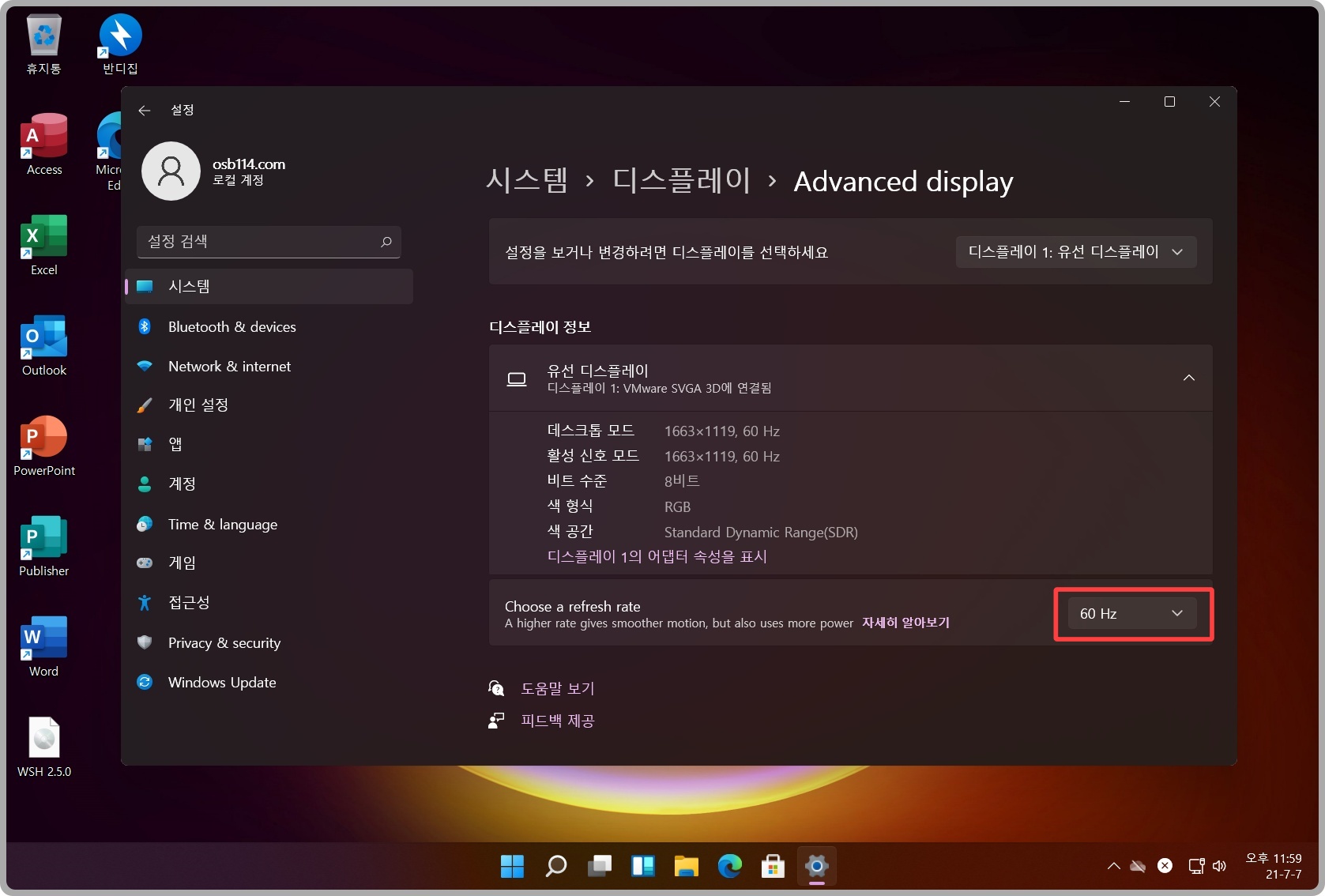
설정 - 시스템 - 디스플레이 - Advanced display에 가면 화면 주사율을 바꿀 수 있습니다. 모니터 최대 주사율로 바꿀 수 있습니다. 이건 윈도우 98부터 있던 기능인데, 아예 설정 앞으로 나왔습니다.
테마 변경

설정 - 개인 설정에 가면 윈도우 11의 테마를 변경할 수 있습니다. 바탕화면 뿐만 아니라, 작업표시줄, 창, 전체적인 색감도 다 바꿀 수 있습니다. 윈도우 10 처럼 다크 모드로 변경도 가능합니다.
게임

윈도우 11은 전체적인 게임 성능이 향상됩니다. 블루투스 ACC 코덱이랑 공간 음향 지원을 기본으로 하며, GPU에서 SSD로 바로 읽을 수 있게 하는 기술까지 있어서 20%이상의 게임 성능 향상을 노릴 수 있습니다.
창 디자인

윈도우 11에서는 창 최소화와 최대화 작업 시 에니메이션이 깔끔해졌습니다. 스크롤바 두께도 윈도우 10에 비해서 얇아졌죠. 창의 형태는 모서리 부분이 약간 둥글둥글하게 바뀌었어요.

그리고 시작 표시줄에 있는 앱들의 미리보기가 가능해졌습니다. 윈도우 7에 있던 기능이었는데, 윈도우 11에서 다시 부활했습니다.
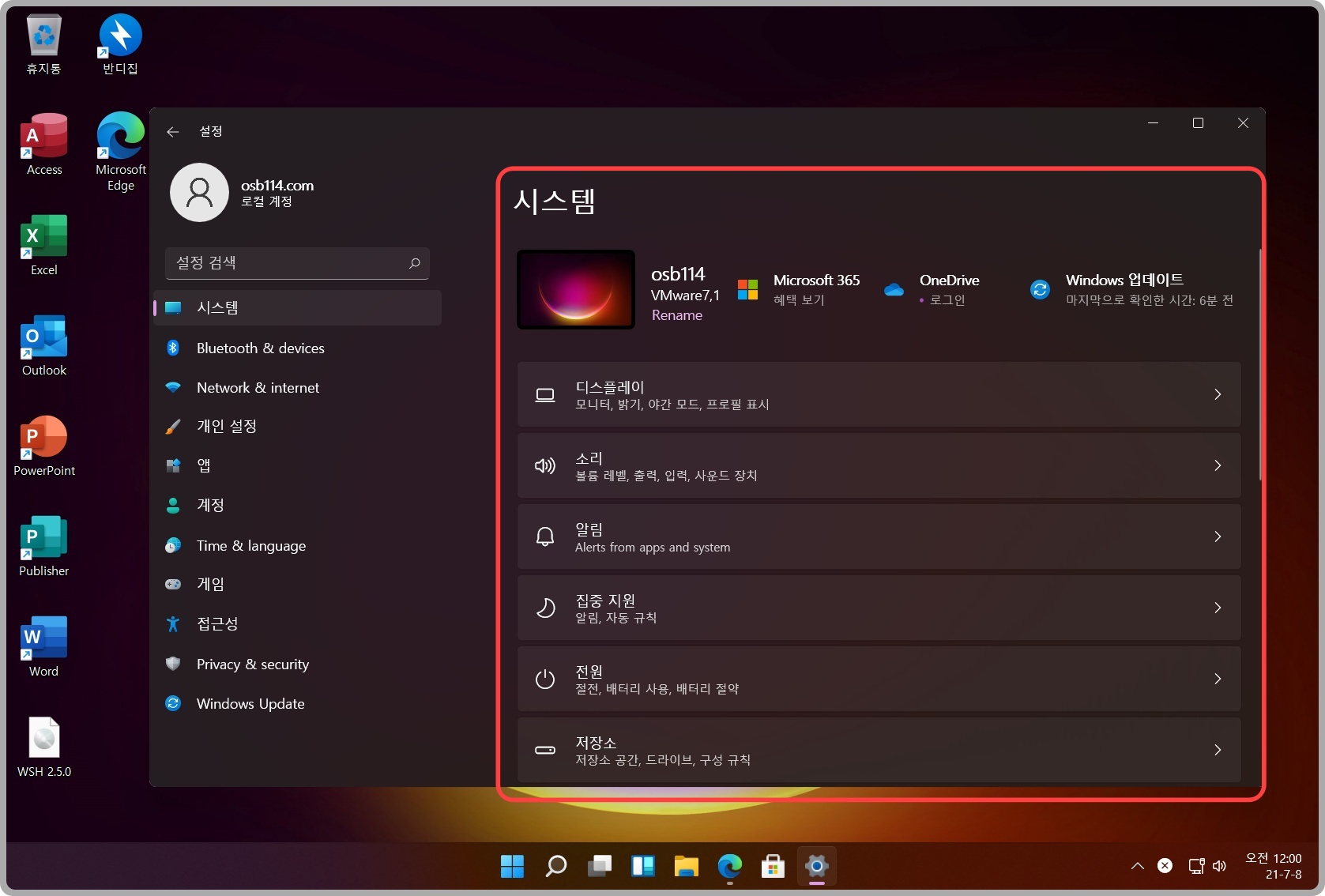
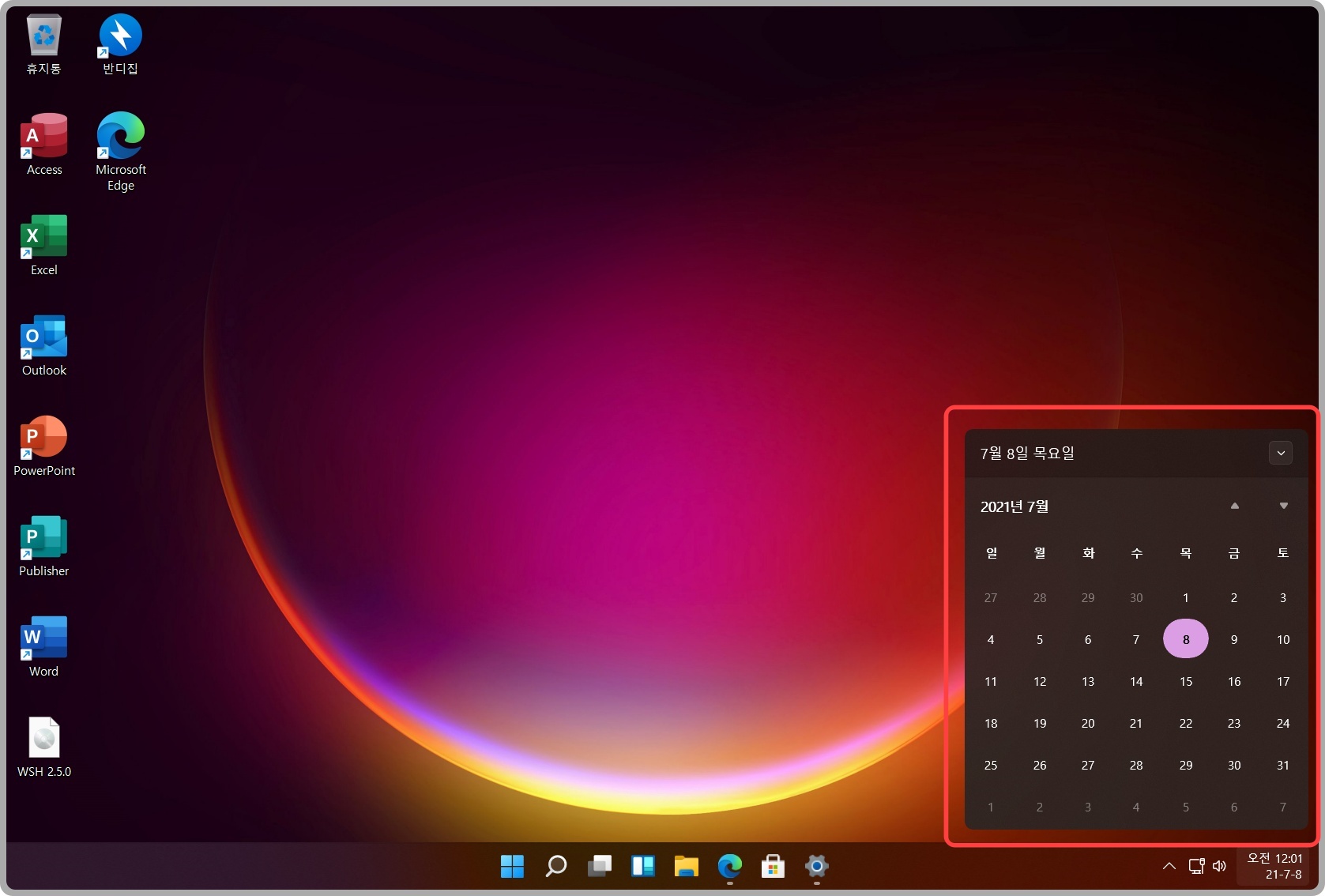
그리고 윈도우 설정 창이 모바일 기기의 레이아웃과 비슷해졌습니다. 아이폰이나 안드로이드의 메뉴와 비슷해졌어요. 그리고 캘린더와 알림창이 통합되었습니다.

그리고 와이파이, 블루투스, 비행기 모드, 음량 조절 기능들이 통합되었습니다. 스마트폰 설정창 같이 되었네요. 보기 좋습니다.
시작 메뉴
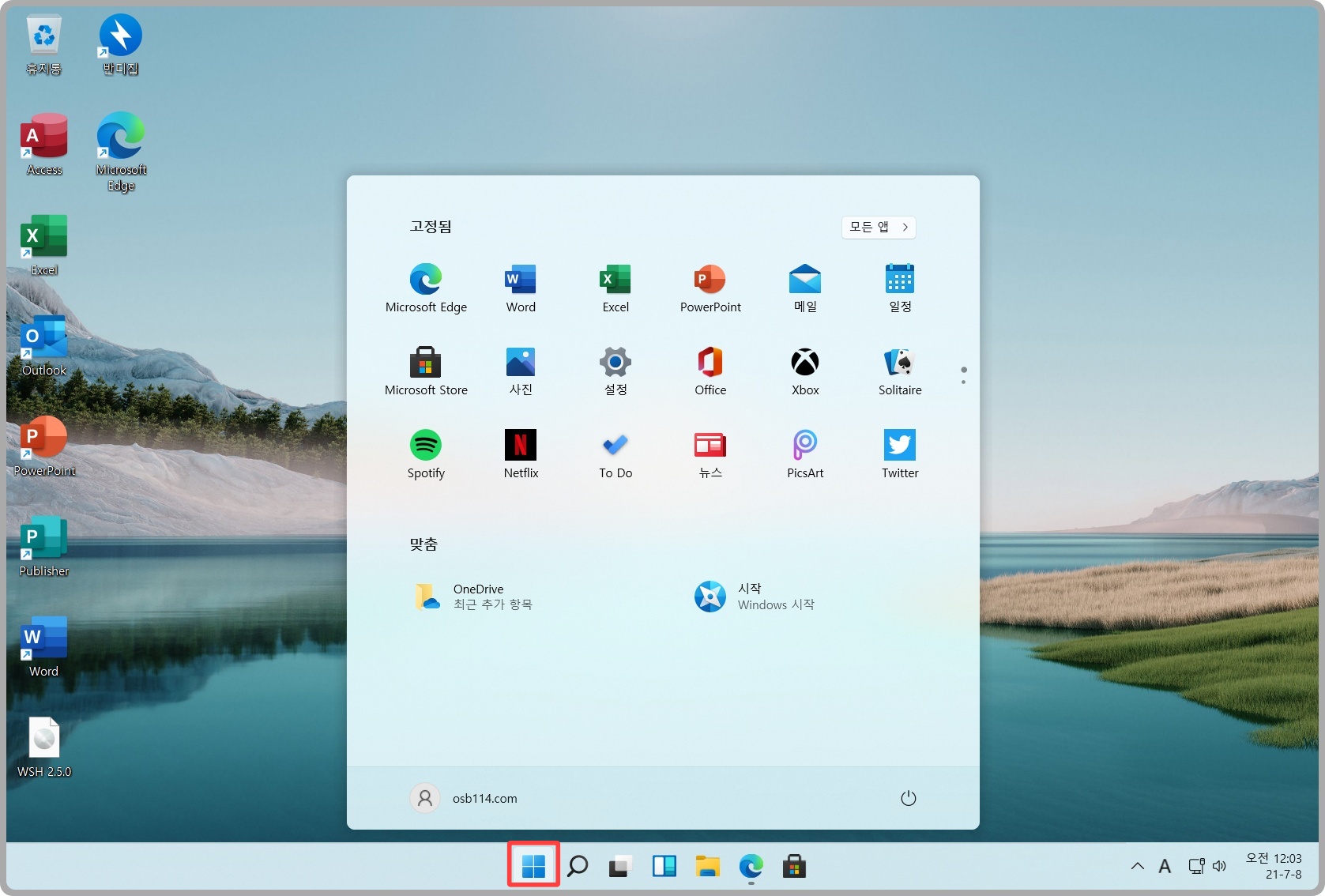
윈도우 11의 시작 메뉴는 중앙으로 위치가 바뀌었습니다. 요즘 쓰는 모니터가 점점 커지면서 굳이 구석에 시작 화면을 둘 필요가 없다고 판단한 듯 합니다. 중앙에 시작 메뉴가 있으면 21:9 비율 같은 와이드 모니터에서 활용하기 좋습니다.
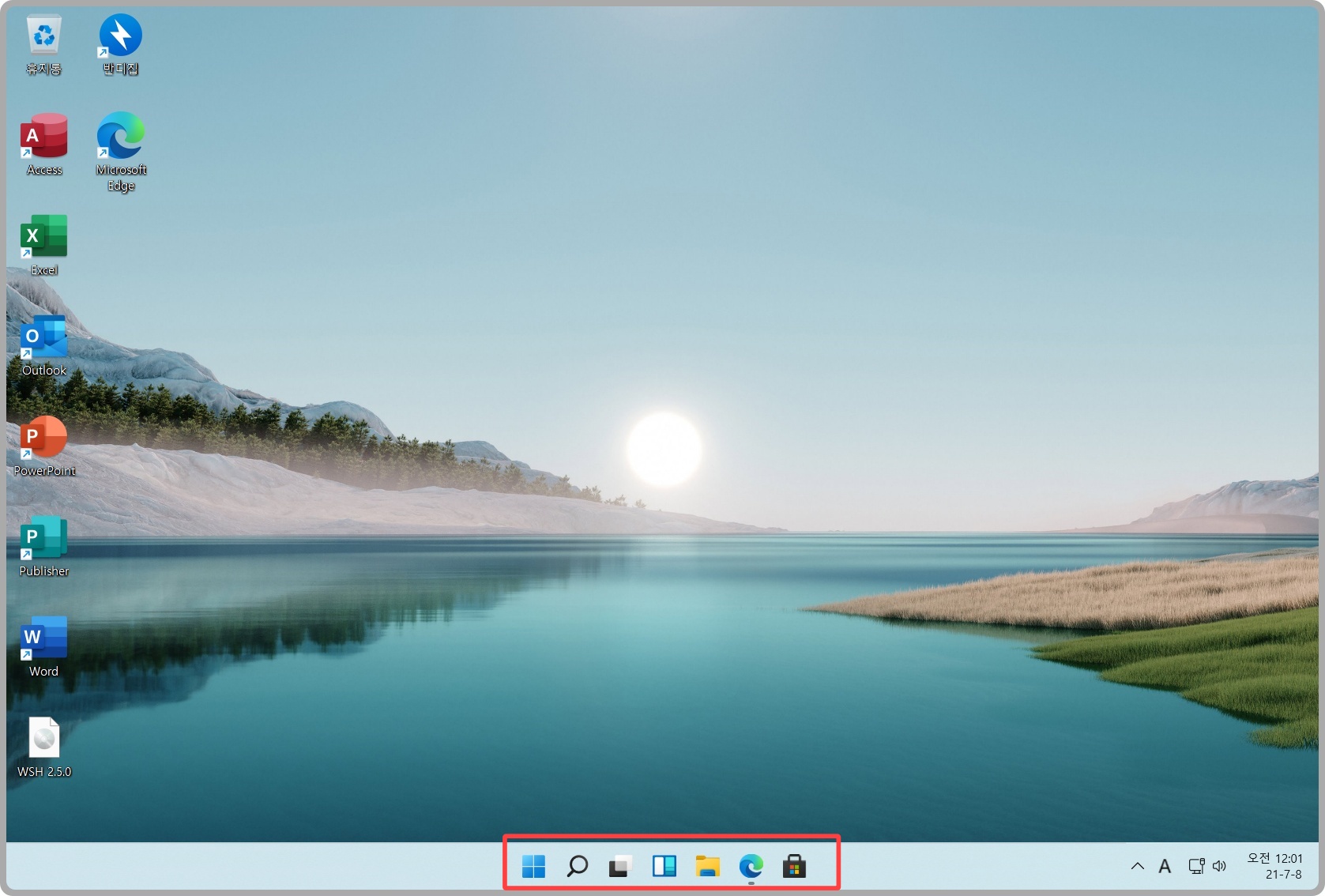
그리고 작업표시줄의 프로그램도 중앙으로 옮겨졌습니다. 중앙에 있으니, 딱 보기 좋네요. 마우스 동선도 편리해지고 시야의 이동도 왼쪽 구석에 있는 것보단 낫다고 생각합니다.
HDR

윈도우 11에서 HDR 지원을 기본으로 제공합니다. 시스템 - 디스플레이에 가면 HDR메뉴가 생긴걸 확인할 수 있습니다. 여기서 자동으로 HDR을 잡을 수 있고, 특정 앱에서 HDR을 지원할 수 있도록 설정 가능합니다.
클립보드 설정

win + v 키를 누르면 클립보드 메뉴가 나옵니다. 윈도우 11에는 이 기능이 강화되어서 gif 이미지, 이모티콘을 첨부할 수 있고, 텍스트만 복사하기 기능도 지원합니다. 참고로 텍스트만 붙여넣기 기능은 crtl + shift + v 를 입력하면 서식 없이 텍스트만 붙일 수 있습니다.
MS 스토어
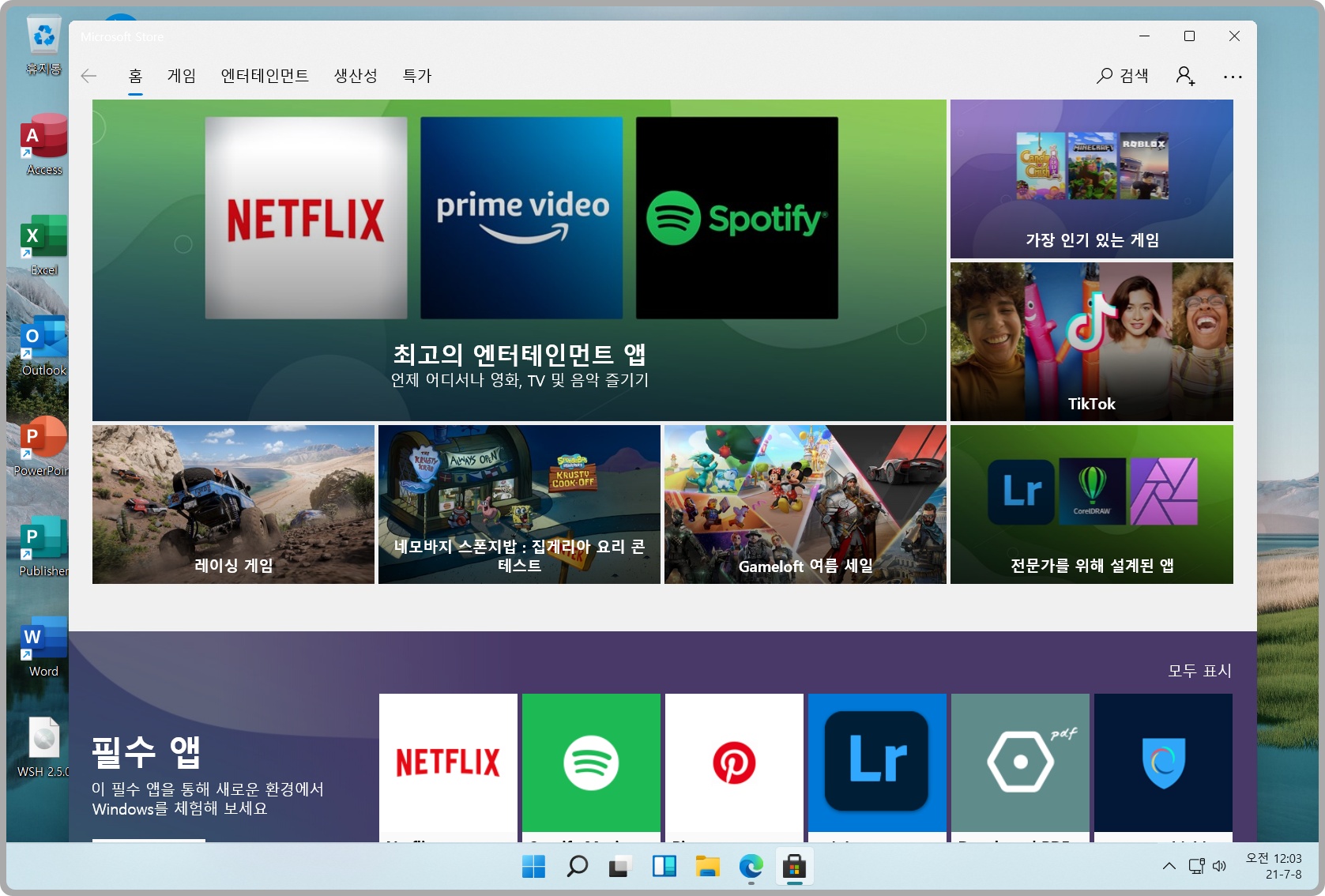
윈도우 10 에서는 정말 볼거 없었던 MS 스토어가 대폭 강화되었습니다. 원래 MS 스토어에서는 제한된 앱만 판매할 수 있었는데, 이번에 .exe 파일 프로그램도 설치를 허용하면서 올라간 어플들이 많아졌습니다. 게다가 수수료도 15%로 줄어들고, 자체 결제를 지원하면 수수료가 없는 혜택도 제공합니다. 스토어를 통해서 윈도우 어플을 설치하게 하려는 목적으로 보이는데요, 판을 키워서 애플의 앱스토어나 안드로이드 구글플레이 처럼 PC계의 거대한 어플 스토어를 만드려는 목적으로 보입니다.
위젯

윈도우 11 에서 win + W 키를 누르면 위젯이 뜹니다. 위젯은 AI 기반으로 사용자 경험에 맞춘 컨텐츠를 추천합니다. 이미 윈도우 10 우측 하단에 비슷한 기능이 생겼는데요, 윈도우 11은 좌측에서 위젯 창이 뜹니다.
창 레이아웃

MS 의 powertoys 를 통해 제공하던 창 레이아웃 기능을 윈도우 11에선 기본으로 사용할 수 있습니다. 이 레이아웃 기능이 꽤 막강한데요, 특정 어플에서의 레이아웃 배치도 가능하고, 레이아웃 갯수와 배치, 배열도 자유자재로 할 수 있습니다.
카메라

윈도우 11에서는 카메라 설정이 대폭 강화됩니다. 아예 설정 창에서 카메라 설정이 가능한데요, 설정 - Bluetooth & Device - 카메라 에서 설정이 가능합니다.
백그라운드에서 웹캠이 작동할 경우, 알림으로 알려주고 특정 앱의 카메라 접근 권한을 설정할 수도 있습니다.
안드로이드 앱
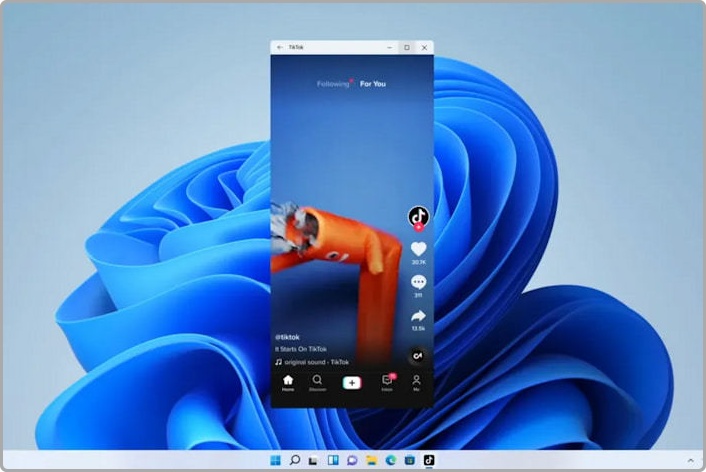
윈도우 11에서 안드로이드 앱 설치가 가능합니다. 안드로이드 확장자인 .apk도 설치 가능합니다. 이건 꽤 중요합니다. 블루스택 같은 가상 안드로이드를 통하지 않고도 바로 앱 설치가 가능하다는 뜻이니깐요.
윈도우 11 안드로이드 앱 설치는 현재는 지원하지 않으며, 정식 버전 또는 추후 나오는 업데이트를 통해서 지원할 것으로 보입니다.
가상 키보드

아이패드의 미니 키보드처럼 윈도우 11에서도 작은 가상 키보드를 띄울 수 있습니다. 설정 - 개인설정 - 터치 키보드 에서 설정할 수 있습니다.
여기서 키보드 크기나 테마, 위치 설정 등이 가능합니다. 아직은 기능이 완전하지 않은지 크기를 조정할 때마다 가상키보드가 깜빡거리는 이슈가 있는데요, 정식 버전에서는 고쳐지겠죠?
인터넷 익스플로어 삭제

드디어 인터넷 익스플로어가 윈도우 시리즈에서 사라집니다. 윈도우 11에는 기본 웹 브라우저로 엣지만 설치되어 있고, 인터넷 익스플로어는 삭제되어 있습니다. 하지만 여기는 한국이기 때문에 익스플로어가 부득이하게 필요할 경우가 있습니다.
그럴 경우 설정 - 기본 브라우저 에서 사이트를 Internet Explorer 모드 로 다시 로드할 수 있습니다. 옵션을 통해 엣지를 통해서 익스플로어 실행이 가능합니다.
사전 설치 앱
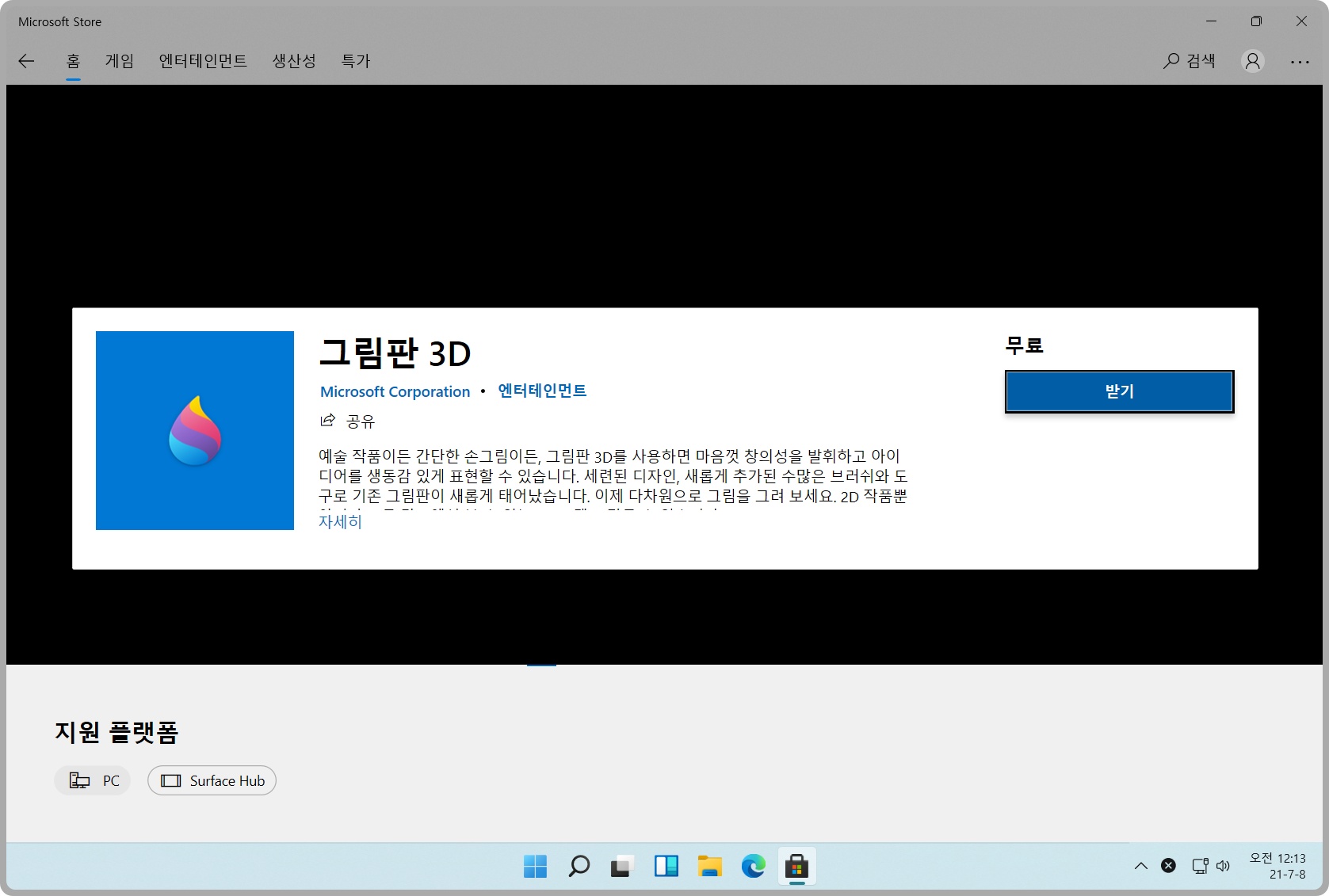
3D 뷰어, 그림판 3D, 스카이프는 윈도우 10을 설치할 때 기본으로 설치되는 어플이었습니다. 윈도우 11에서는 이런 기본 어플들이 기본으로 설치되지 않습니다. 그래서 위 프로그램들을 쓰고 싶으면 MS 스토어에 접속해서 직접 설치해야 합니다.
윈도우 11 츨시일
윈도우 11 정식 출시는 2021년 9월 이후로 예상하고 있으며, 윈도우 11 무상 업그레이드는 2022년 상반기에 이루어진다고 합니다. 기존 윈도우 10을 가지고 계신 분들은 2022년 부터 윈도우 11 업그레이드가 가능합니다.
더 알아보기
'💽프로그램 > 윈도우' 카테고리의 다른 글
| 윈도우 11 작업표시줄 설정 방법 (0) | 2021.07.16 |
|---|---|
| 포맷 없이 윈도우 11 설치 방법 - 컴인컴 활용 (1) | 2021.07.14 |
| 윈도우 11 호환성 확인 방법 프로그램 한방 확인 (1) | 2021.07.06 |
| 윈도우 11 베타 다운 설치 방법 - Remiz 윈도우 11 활용 (0) | 2021.07.04 |
| 윈도우 10 최적화 필수유틸 설치를 한번에 - WHS 다운 설치 사용 방법 (1) | 2021.05.14 |